经验直达:
- excel表格多列加密怎么设置
- excel某一列数据加密
- Excel表格怎么给列加密
一、excel表格多列加密怎么设置
保护所有用户的工作表元素
请切换到需要实施保护的工作表 。
取消任何您希望用户可对其进行更改的单元格的锁定:选择每一个单元格或区域,单击“格式”菜单上的“单元格”,再单击“保护”选项卡,然后清除“锁定”复选框 。
隐藏任何不希望显示的公式:选择具有公式的单元格,单击“格式”菜单上的“单元格”,再单击“保护”选项卡,然后选中“隐藏”复选框 。
取消用户要更改的图形对象的锁定 。
操作方法
不必取消用户可单击和使用的按钮或控件的锁定 。可以取消用户可修改的嵌入图表、文本框及由绘图工具所创建的其他对象的锁定 。如果要查看工作表中的哪些元素是图形对象 , 请单击“编辑”菜单中的“定位”,再单击其中的“定位条件”,然后单击“对象” 。
按住 Ctrl 并单击每个要取消锁定的对象 。
在“格式”菜单上,单击所选对象对应的命令:“自选图形”、“对象”、“文本框”、“图片”、“控件”或“艺术字” 。
单击“保护”选项卡 。
清除“锁定”复选框,如果显示,请清除“锁定文本”复选框 。
在“工具”菜单上,指向“保护”,再单击“保护工作表” 。
为工作表键入密码 。
注释该密码是可选的 。但是,如果您没有使用密码,则任何用户都可取消对工作表的保护并更改受保护的元素 。请确保记住了所选的密码,因为如果丢失了密码,您就不能访问工作表上受保护的元素 。
在“允许此工作表的所有用户进行”列表中,选择需要用户更改的元素 。
单击“确定”,并按照提示再次键入密码 。
允许指定用户访问受保护的区域
必须安装了 Windows 2000 或更高版本并且计算机位于域中,才能授予特定用户访问区域的权限 。
在“工具”菜单上,指向“保护”,然后单击“允许用户编辑区域”(该命令仅在工作表未受保护时才可用) 。
单击“新建” 。
在“标题”框中,键入要授权访问区域的标题 。
在“引用单元格”框中,键入等号 (=),然后键入引用或选定的区域 。
在“区域密码”框中,键入密码以访问区域 。
该密码是可选的 。如果您没有使用密码,则任何用户都可编辑单元格 。
单击“权限”,然后单击“添加” 。
查找和选择要被授予权限的用户 。如果想选择多个用户,请按住 Ctrl 并单击其名称 。
单击“确定”两次,并按照提示再次键入密码 。
对授予了访问权限的每个区域,请重复上述步骤 。
如果要保留区域和用户的单个记录,请选中“允许用户编辑区域”对话框中的“将权限信息粘贴到一个新的工作簿中”复选框 。
保护工作表:单击“允许用户编辑区域”对话框中的“保护工作表” 。
在“保护工作表”对话框中,请确认选中了“保护工作表及锁定的单元格内容”复选框 , 并为工作表键入密码,接着单击“确定” , 然后重新键入密码加以确认 。
注释工作表密码可以禁止其他用户编辑您指定的区域 。请确保记住了所选的密码,因为如果丢失了密码 , 您就不能访问工作表上受保护的元素 。
二、excel某一列数据加密
1、选择要加密的单元格区域C2:C7,按Ctrl 1键打开【设置单元格格式】窗口;在【数字】页面下,分类选择【自定义】,在类型框中输入【[红色]输入密码查看】,点击【确定】返回工作区 , 这样C2:C7单元格区域内容就不显示了;
【excel某一列数据加密 excel表格多列加密怎么设置】
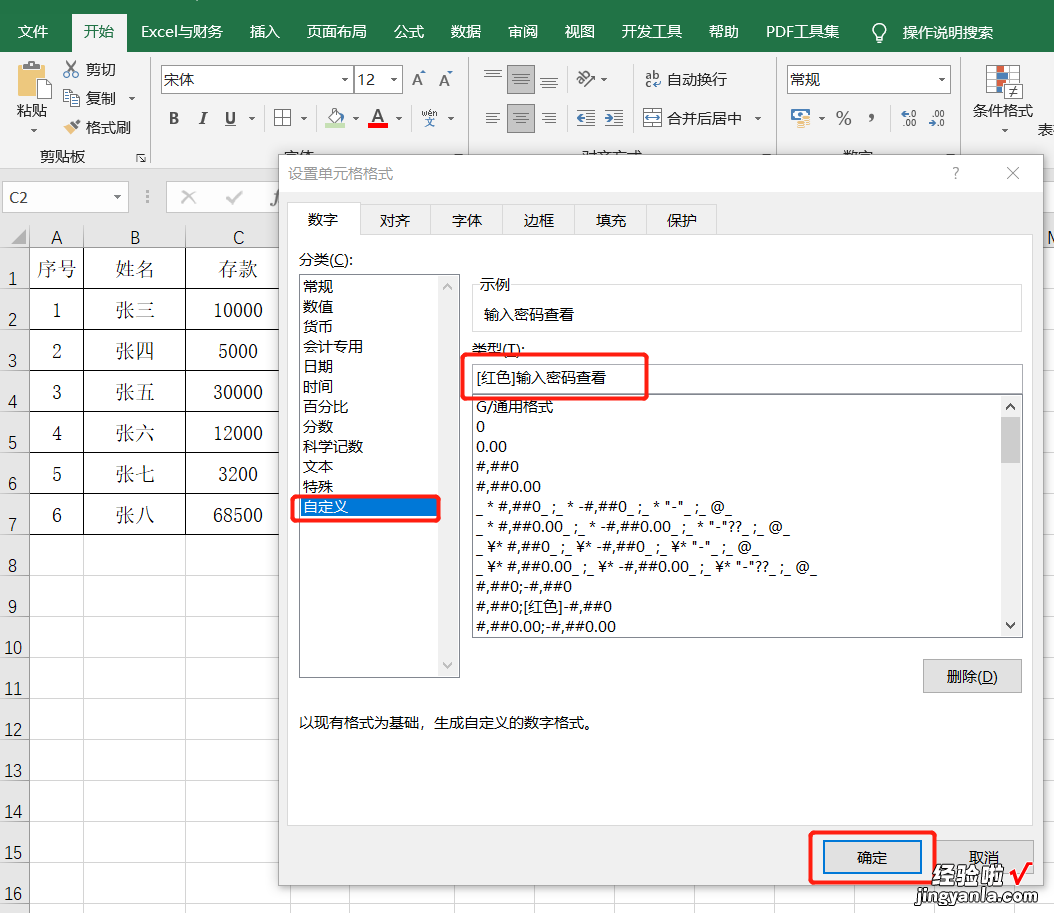
2、选择C2:C7单元格区域,点击【开始】-【条件格式】-【新建规则】-【使用公式确定要设置格式的单元格】 , 在为符合此公式的值设置格式框中输入公式【=$E$2=123】(其中123就是设置的查看密码),再点击【格式】按钮,选择【数字】页面,分类选择【常规】,最后点击【确定】直到返回工作区,这样一个需要输入密码才能查看存款的设置就完成了 。
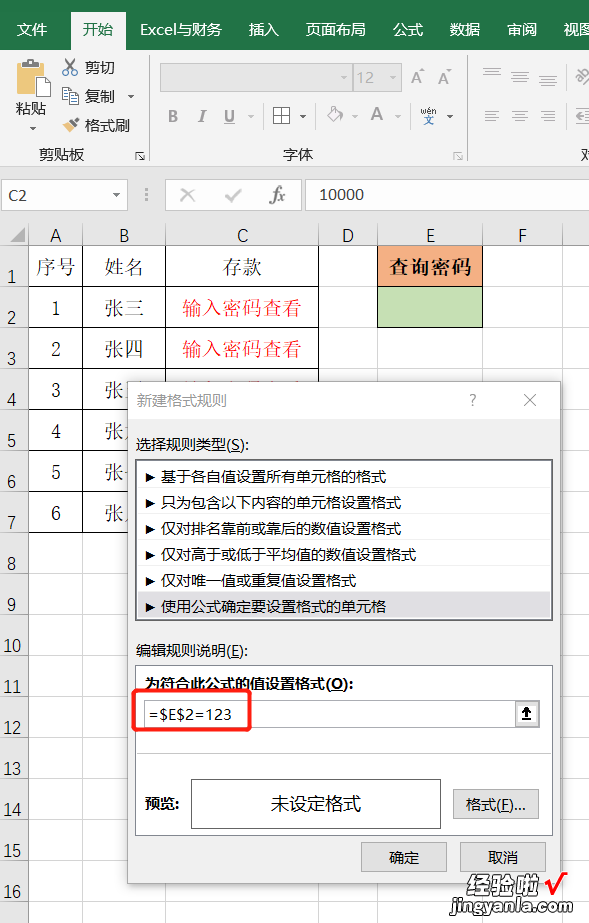
3、点击工作区左上角全选表格,按Ctrl 1键调出【设置单元格格式】对话框 , 在【保护】页面下,去掉【锁定】的勾选,点击【确定】返回工作区;

4、选择C2:C7单元格区域 , 继续按Ctrl 1键调出【设置单元格格式】对话框,在【保护】页面下,勾选【隐藏】 , 点击【确定】返回工作区;

5、选择【审阅】选项卡,点击【保护工作表】按钮,输入密码,完成保护工作表 。
至此,你需要的设置就完成了,不明白可以留言讨论 , 如果觉得有用就点个赞支持一下,带动图的演示教程可以点击下面的链接;
还可以按人员或部门分别加密,下面第2个链接有详细讲解 。
Excel又一脑洞大开的技巧:输入密码才显示内容
脑洞大开的技巧,单元格也能设置密码,不是谁想看就能看到的
三、Excel表格怎么给列加密
以WPS 2019版本为例:
关于Excel表格怎么给列加密 , 建议您可使用WPS2019来完成操作,具体步骤如下:
1、全?。–TRL A)表格,点击鼠标右键「设置单元格格式」 , 进入保护,取消「锁定」;
2、选中需要保护的区域,再次鼠标右键进入「设置单元格格式」 , 勾选「锁定」功能;
- 第二步这样设置的缘由是「WPS的工作表保护功能只针对锁定单元格有效」 。
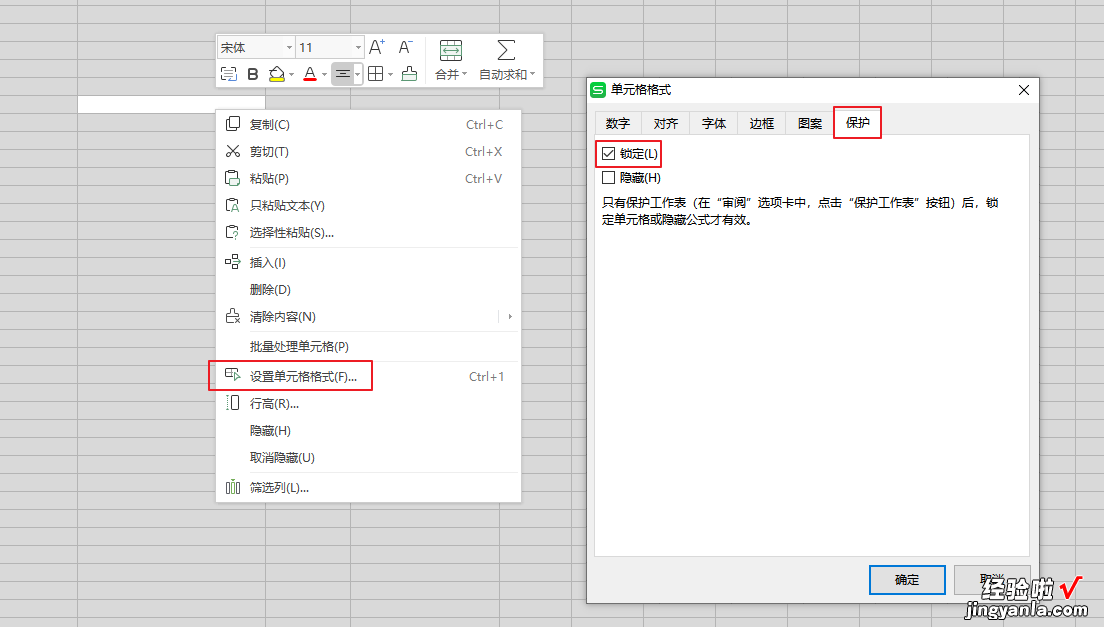
请点击输入图片描述
3、点击「审阅-保护工作表」,弹出保护工作表密码设置框 , 设置密码后「保存」即可 。
